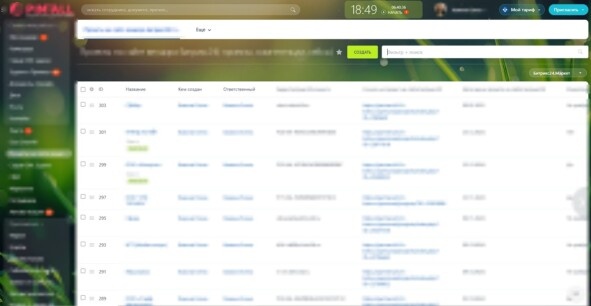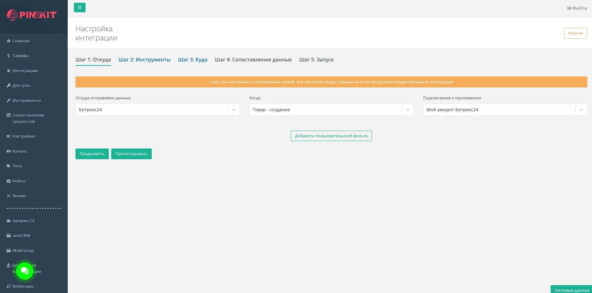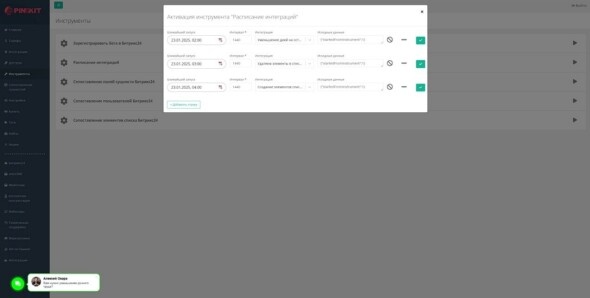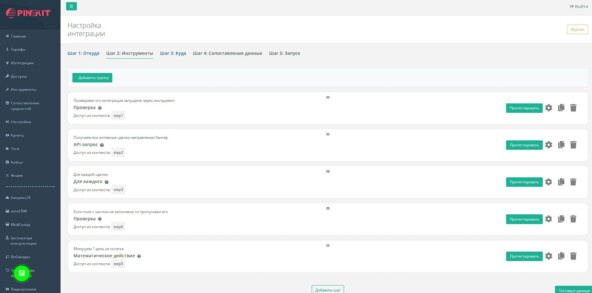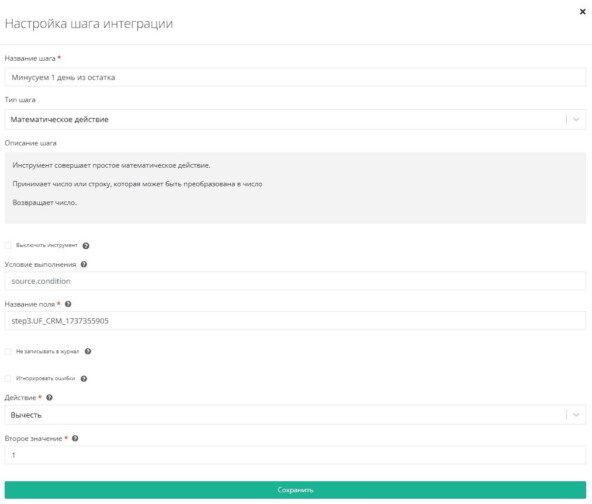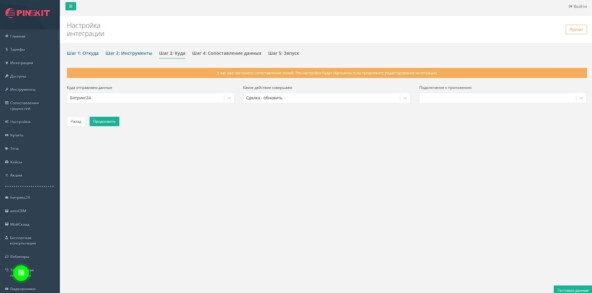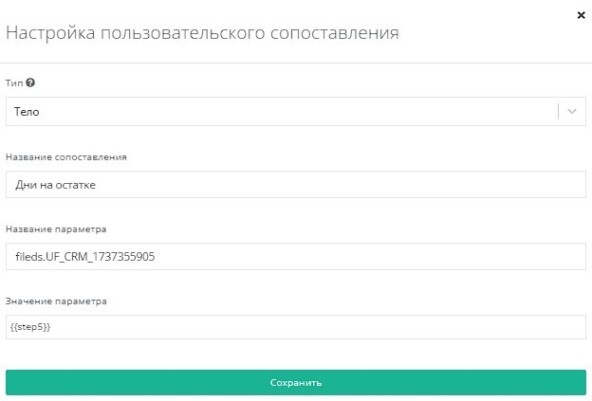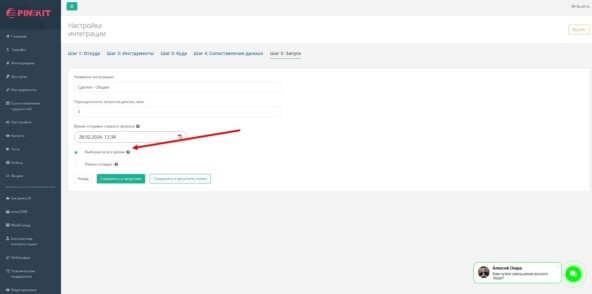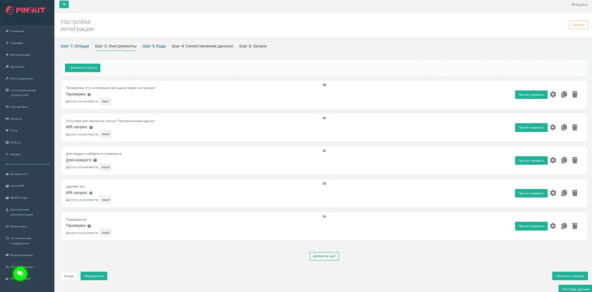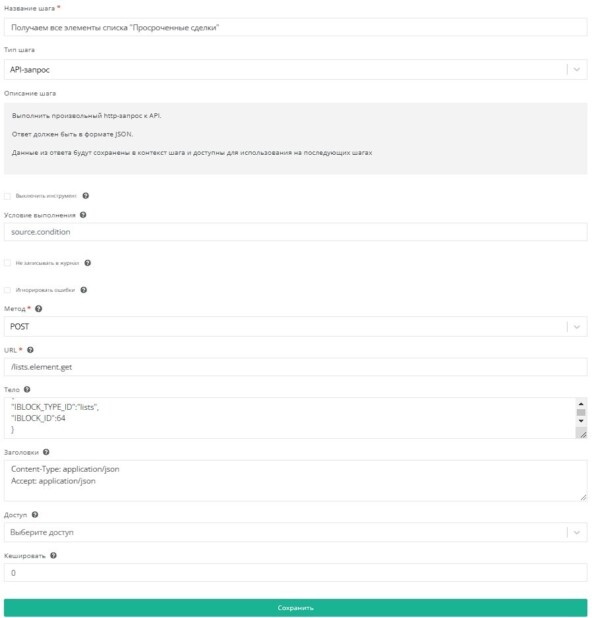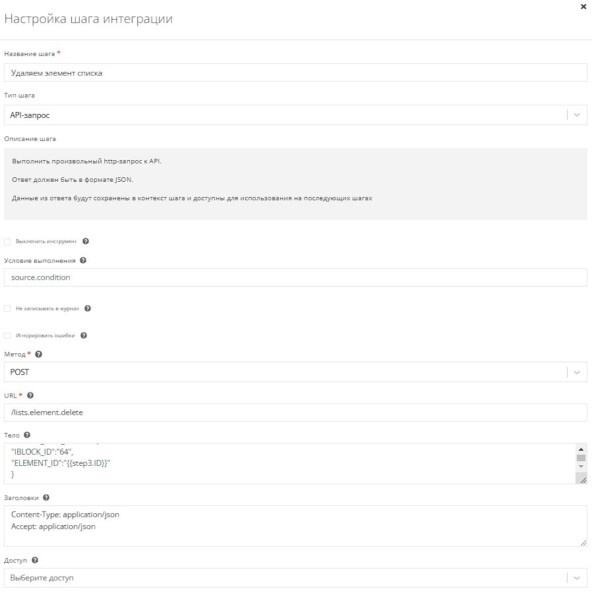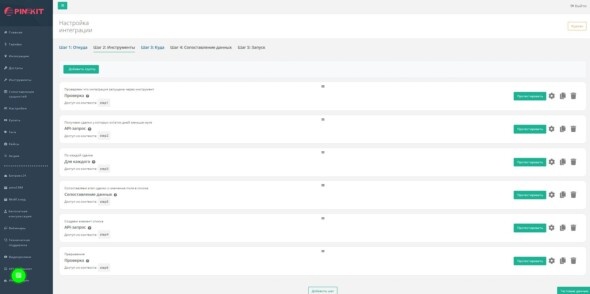Публичные кейсы уменьшения ручного труда с помощью Пинкит, интеграции между разными веб-сервисами и опыт наших клиентов.
Сегодня поговорим о том, как настроить автоматическую систему отслеживания сроков продвижения сделки по этапам в Битрикс24 с использованием Пинкит.
Ведь контроль за соблюдением сроков — ключевая составляющая управления воронкой продаж. В некоторых ситуациях каждая стадия сделки имеет строго установленные сроки.
К примеру, подтверждение коммерческого предложения должно занимать не более трех дней, и если сделка не продвигается дальше в течение этого времени, к процессу должен подключиться руководитель.
Если вам интересно автоматическое создание задач из смарт-процесса сделки в Битрикс24 по входящим письмам, вам поможет Пинкит.
Заполните форму и мы проведем вам онлайн-встречу, где вы получите примеры реализации с кейсами внедрений:
1. Создаем систему контроля сроков по каждой стадии сделки в Битрикс24
У одного из наших заказчиков в Битрикс24 настроены воронки продаж для различных направлений.
Для каждой из воронок определены стадии и установлены сроки, в течение которых сделка должна оставаться на каждой стадии, не превышая установленный лимит.
Если сделка задерживается на какой-либо стадии, ее необходимо передавать на рассмотрение руководителю.
Из-за большого объема сделок, отслеживание сроков вручную становится сложной задачей для руководителя.
Заказчику необходимо ежедневно выгружать список таких сделок и иметь возможность сортировать их по количеству просроченных дней (то есть, сколько времени сделка превысила срок нахождения на стадии).
Изначально заказчик рассматривал вариант вывода этого списка в Google Sheets, но перенос данных в сторонний сервис, не интегрированный с Битрикс24, оказался неудобным.
Поэтому задача состоит в том, чтобы сформировать список просроченных сделок прямо в Битрикс24 и выгрузить его туда.
Для каждой сделки нужно отображать не только превышение срока на стадии, но и дополнительные данные: название сделки, ответственного, ссылку на сделку, стадию, дату создания и другие поля.
С помощью системы Пинкит мы предлагаем следующее решение для клиента:
1.1. В Битрикс24 будет добавлено новое числовое поле в сделки, а также настроены роботы для каждой стадии воронки.
Эти роботы будут автоматически заполнять поле значением, которое отражает количество дней, оставшихся до просрочки.
Подготовительные действия обеспечат правильный учет дней до просрочки и передачу информации в общий список.
1.2. Будет добавлена интеграция, которая каждый день в 2 часа ночи будет собирать данные по всем сделкам и уменьшать значение поля, отражающего количество оставшихся дней до просрочки, на 1 день.
1.3. Следующая интеграция будет запускаться также в нерабочее время (например, в 3 часа ночи). Ее задача — очистить список «Просроченные сделки» и сформировать новый список всех сделок, у которых значение поля, созданного на этапе 1.1, будет меньше нуля.
В этот список будут включены следующие данные:
- Ответственный – текст
- Ссылка на сделку – ссылка
- Название сделки – текст
- Стадия – список
Как настроить такие интеграции в Пинкит, мы расскажем далее.
2. Уменьшение дней на остатке сделки Битрикс24
Интеграция активируется каждую ночь в 2 часа, уменьшив на единицу счетчик в сделках.
Шаг первый: Откуда
Ставим источником данных Битрикс24, а в качестве события выбираем добавление товара.
В данном случае событие (триггер) не имеет значения, так как все интеграции выполняются по расписанию.
Шаг второй: Инструменты
На этом этапе извлекаем все необходимые сделки и выполняем математическое действие:
Для этого используем инструмент математического действия.
В поле «Название поля» вводим код поля, которое мы создали для учета просрочки стадии в сделках.
Это поле будет иметь уникальный идентификатор на каждом портале Битрикс24. Уменьшаем значение этого поля на единицу.
Шаг третий: Куда
Приемником данных ставим Битрикс24, а действием выбираем обновить сделку.
Шаг четвертый: Сопоставление данных
Сопоставляем сделки по ID:
И добавляем пользовательское сопоставление:
Дни на остатке
Тип: Тело
Название параметра: fileds.UF_CRM_1737355905
Значение параметра: {{step5}}
Шаг пятый: Запуск
Вводим название интеграции и активируем её. Если нужно выгрузить данные по всем сделкам за всё время работы портала, ставим галочку "Выборка за все время".
3. Удаление элементов универсального списка со сделками по расписанию
Удаляем элементы в списке — интеграция срабатывает ежедневно в 3 ночи, удаляя все элементы списка "Просроченные сделки".
Шаг первый: Откуда
Настройка аналогична предыдущему шагу 1 в пункте 2.
Шаг второй: Инструменты
Обращаемся через API-запрос к Битрикс24 и получаем элементы списка сделок:
URL: /lists.element.get
Тело запроса: { "IBLOCK_TYPE_ID":"lists", "IBLOCK_ID":64 }
Заголовки: Content-Type: application/json Accept: application/json
Затем каждый элемент удаляем с помощью API-запроса:
URL: /lists.element.delete
Тело запроса: { "IBLOCK_TYPE_ID":"lists", "IBLOCK_ID":"64", "ELEMENT_ID":"{{step3.ID}}" }
Заголовки: Content-Type: application/json Accept: application/json
Шаг третий: Куда
Выбираем Битрикс24 и действие Удалить элемент списка.
Шаг четвертый: Сопоставление данных
Можно пропустить.
Шаг пятый: Запуск
Настраиваем аналогично пятому шагу в п.2.
4. Создаем элементы списка
На шаге 1 делаем такие же настройки, как в предыдущих интеграциях.
Шаг 2 "Инструменты":
Получаем сделки у которых остаток дней меньше нуля с помощью запроса:
URL: /crm.deal.list
Тело запроса: { "select":{ "0":"UF_*", "1":"*" }, "filter":{ "CATEGORY_ID":"4", "CLOSED":"N", "
Заголовки: Content-Type: application/json Accept: application/json
И создаем элемент списка:
URL: /lists.element.add
Тело запроса: { "IBLOCK_TYPE_ID": "lists", "IBLOCK_ID": "64", "ELEMENT_CODE": "element_{{step3.ID}}", "FIELDS": { "NAME":"{{step3.TITLE}}", "PROPERTY_368": "{{step3.ASSIGNED_BY_ID}}", "PROPERTY_370":"{{step3.ID}}", "PROPERTY_372":"{{step5}}", "PROPERTY_374":"{{step3.DATE_CREATE}}", "PROPERTY_378":"{{step3.UF_CRM_1737355905}}" } }
Заголовки: Content-Type: application/json Accept: application/json
Остальные шаги можно пропустить и сразу перейти к запуску интеграции.
Резюмируем
Настроив интеграции так, как мы описали выше, вы будете получать ежедневные отчеты в универсальном списке Битрикс24, где будут отобраны сделки с истекшими сроками нахождения на стадиях (с указанием стадий сделок и сроков). Этот список обновляется каждый день.
Заполните форму и мы проведем вам онлайн-встречу, где вы получите примеры реализации с кейсами внедрений:Расширьте возможности Битрикс24 с платформой Пинкит
С помощью Пинкит вы можете легко настроить интеграции вашей CRM и других веб-сервисов и уменьшить ручной труд.
Подберите сценарий автоматизации под ваши задачи на примере готовых кейсов и шаблонов интеграций в Пинкит
Узнайте, какие сервисы можно интегрировать с помощью Пинкит: https://lk.pinkit.io/tariffs
|
Павел Филатов
|
|
Сервис – это незаменимый инструмент для обмена данными с внешними web-сервисами.
Самые востребованные интеграции по API: Google Sheets, Unisender, СберБанк, HH.ru, Контур.Фокус, GetCourse, Банки, iiko. |
|
Павел Филатов
|
|
А вы уже смотрели наш раздел ""? Здесь мы регулярно публикуем полезные материалы по работе с CRM.
|
|
Павел Филатов
|
|
Для тех, кто идет в ногу со временем, мы проводим регулярные
Если у Вас есть вопросы по настройке, по функционалу или вы просто хотите быть в курсе новых трендов, тогда регистрируйтесь и подключайтесь к нашим вебинарам. Для вас всегда интересные спикеры, разбор задач на примере реальных кейсов, а также подарки самым активным. |
|
Елена Хажина
|
|
Протестируйте возможные сценарии автоматизации в личном кабинете Пинкит, зарегистрировавшись по ссылке:
|